
Это программное обеспечение будет поддерживать ваши драйверы в рабочем состоянии, тем самым защищая вас от распространенных компьютерных ошибок и сбоев оборудования. Проверьте все свои драйверы сейчас за 3 простых шага:
- Скачать DriverFix (проверенный файл загрузки).
- Нажмите Начать сканирование найти все проблемные драйверы.
- Нажмите Обновите драйверы чтобы получить новые версии и избежать сбоев в работе системы.
- DriverFix был загружен 0 читатели в этом месяце.
Крайне неприятно пытаться скопировать некоторые файлы, хранящиеся на вашем ПК, на компьютер. внешний привод (SD-карта, флэш-накопитель, внешний жесткий диск) и получите сообщение об ошибке 0X80071AC3 Загрязнен том.
Пользователи, у которых возникли проблемы с ошибкой, обязательно поделитесь своими проблемами в Интернете.
Привет, я задал вопрос о победе на форуме 7, но так и не получил ответа. Итак, я получаю сообщение об ошибке 0x80071AC3: Volume is Dirty. Я пробовал ниже командной строки, но объем exfat, а не NTFS. Не могли бы вы быстро придумать решение
Прочтите инструкции ниже, чтобы исправить ошибку.
Как исправить ошибку грязного тома?
1. Убедитесь, что на вашем диске нет ошибок
- Подключите USB-устройство у которого есть проблемы с портом на вашем ПК.
- Откройте проводник (нажмите "Win + E" клавиши на клавиатуре)
-
Щелкните правой кнопкой мыши USB-накопитель вы подключались раньше, и выберите Свойства
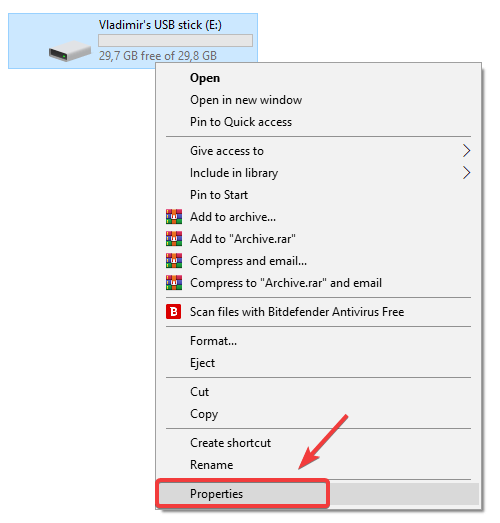
- Внутри Вкладка "Инструменты", нажмите «Проверить».
- Выберите «Сканировать и восстановить диск».

- После завершения процесса сканирования, попробуйте снова скопировать файлы на внешний диск, чтобы проверить, исправлена ли ошибка.
2. Сдвиньте замок SD-карты

Если вы используете SD Card, рекомендуется, чтобы вы сдвиньте фиксатор несколько раз, а затем попробуйте снова подключить его к одному из USB-портов компьютера.
3. Отформатируйте диск
- Нажмите клавиши «Win + E» на клавиатуре, чтобы запустить проводник Windows.
- Щелкните правой кнопкой мыши на своем USB-накопитель, а также выберите «Форматировать».
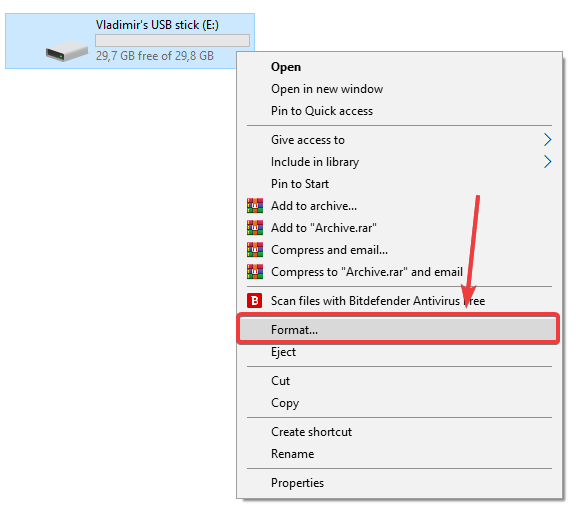
- Выберите «Восстановить настройки устройства по умолчанию» вариант и нажмите «Пуск».
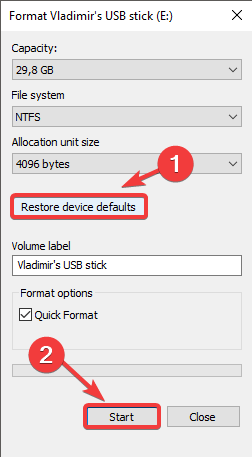
- В следующем окне с предупреждением выберите ОК.
- После завершения процесса форматирования вы можете просто закройте окно и попробуйте скопировать файлы на свой диск.
Примечание:Будьте осторожны, так как форматирование диска приведет к удалению всех данных и файлов, хранящихся на устройстве.
Мы хотели бы узнать, помогло ли это руководство вам решить вашу проблему. Кроме того, если вы знаете других методы устранения неполадок для 0X80071AC3 объем загрязнен об ошибке, пожалуйста, поделитесь ими с нами, используя раздел комментариев ниже.
СМЕЖНЫЕ ИСТОРИИ, КОТОРЫЕ ВЫ ДОЛЖНЫ ПРОВЕРИТЬ:
- Что делать, если USB-устройство блокирует установку Windows 10 v1903
- Исправлено: USB не работает в Windows 10
- 5 программ для создания мультизагрузочных USB-накопителей всего за несколько кликов


